PPT添加鼓掌等聲音效果的方法
時間:2023-07-27 13:37:36作者:極光下載站人氣:659
很多小伙伴在編輯演示文稿時都會選擇使用PPT程序,因為在PPT中我們可以對演示文稿進行文字、形狀、圖片以及圖表等各種內容的添加,還可以給幻燈片中的內容設置動畫效果,功能十分的豐富。有的小伙伴在使用PPT編輯演示文稿的過程中,想要給動畫添加鼓掌音效,這時我們只需要進入動畫效果的設置頁面,然后在效果頁面中打開聲音選項,最后在下拉列表中點擊選擇鼓掌選項即可。有的小伙伴可能不清楚具體的操作方法,接下來小編就來和大家分享一下PPT添加鼓掌等聲音效果的方法。
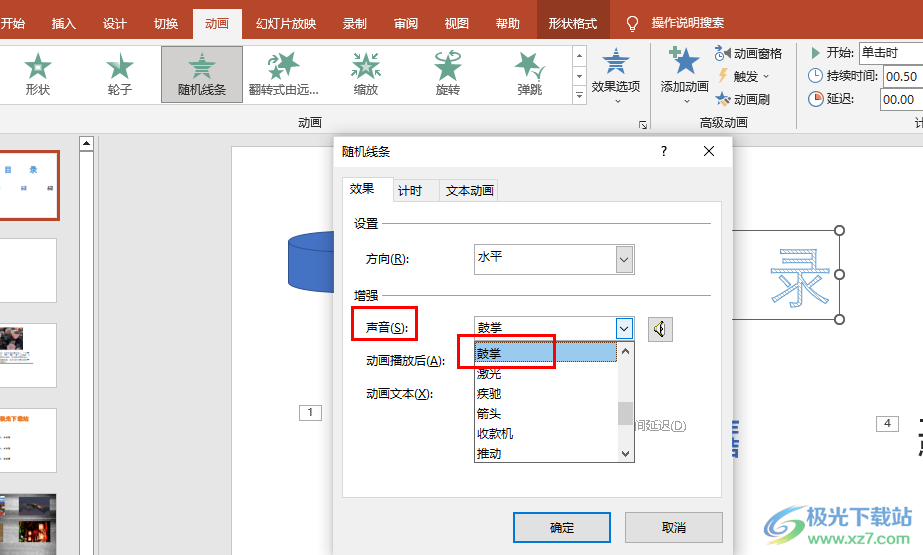
方法步驟
1、第一步,我們找到需要編輯的演示文稿,右鍵單擊該演示文稿,然后先點擊“打開方式”選項,再在子菜單列表中點擊選擇“powerpoint”選項
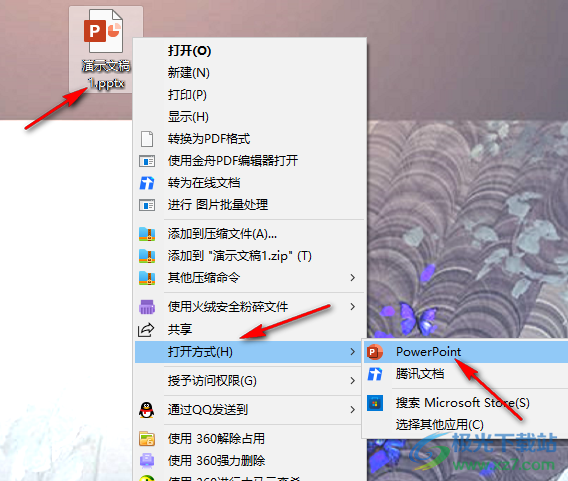
2、第二步,進入PPT頁面之后,我們點擊一個設置了動畫效果的項目,然后在“動畫”的子工具欄中打開“顯示其它效果選項”圖標
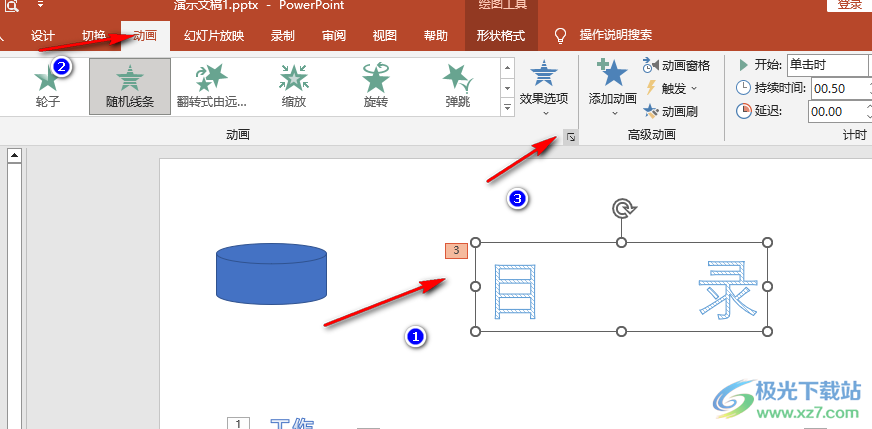
3、第三步,進入效果設置頁面之后,我們在該頁面中點擊打開聲音選項,然后在下拉列表中點擊選擇“鼓掌”選項
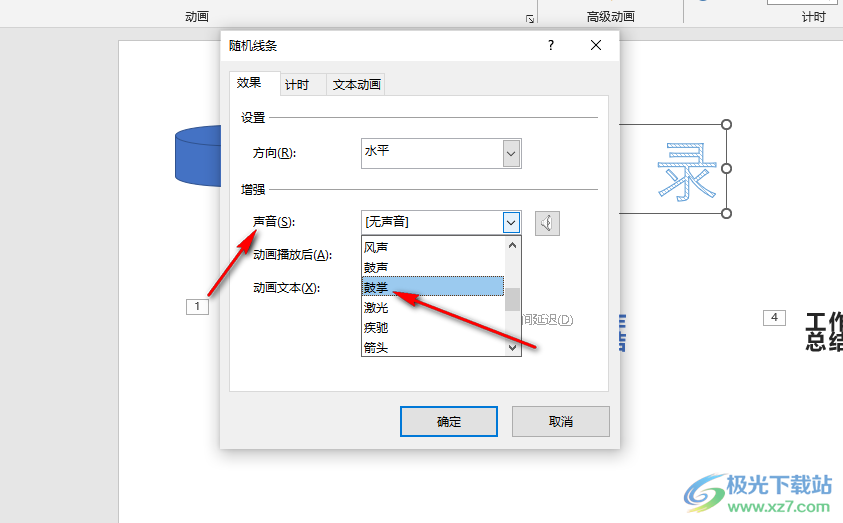
4、第四步,接著我們打開喇叭圖標,然后拖動滑塊調整鼓掌音效的聲音大小
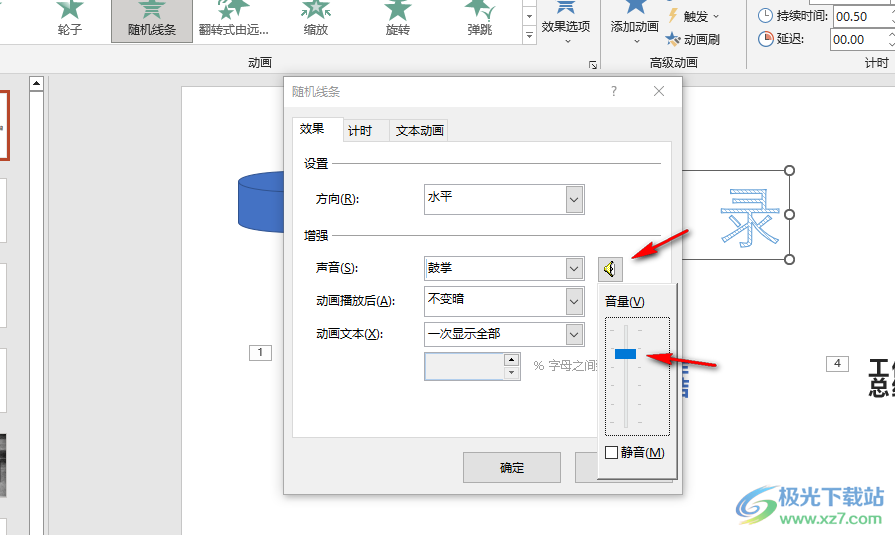
5、第五步,在“計時”頁面中,我們還可以設置動畫效果以及鼓掌音效的持續時間以及重復次數,設置完成之后,我們點擊“確定”選項即可
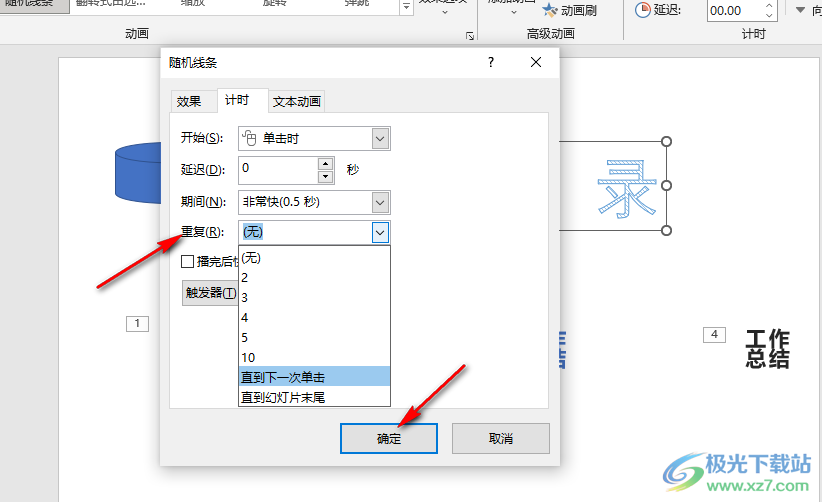
以上就是小編整理總結出的關于PPT添加鼓掌等聲音效果的方法,我們在PPT中給文字或形狀設置動畫效果,然后進入動畫效果的設置頁面,接著打開“聲音”選項,再在下拉列表中點擊選擇“鼓掌”選項即可,感興趣的小伙伴快去試試吧。

大小:60.68 MB版本:1.1.2.0環境:WinXP, Win7, Win10
- 進入下載
相關推薦
相關下載
熱門閱覽
- 1百度網盤分享密碼暴力破解方法,怎么破解百度網盤加密鏈接
- 2keyshot6破解安裝步驟-keyshot6破解安裝教程
- 3apktool手機版使用教程-apktool使用方法
- 4mac版steam怎么設置中文 steam mac版設置中文教程
- 5抖音推薦怎么設置頁面?抖音推薦界面重新設置教程
- 6電腦怎么開啟VT 如何開啟VT的詳細教程!
- 7掌上英雄聯盟怎么注銷賬號?掌上英雄聯盟怎么退出登錄
- 8rar文件怎么打開?如何打開rar格式文件
- 9掌上wegame怎么查別人戰績?掌上wegame怎么看別人英雄聯盟戰績
- 10qq郵箱格式怎么寫?qq郵箱格式是什么樣的以及注冊英文郵箱的方法
- 11怎么安裝會聲會影x7?會聲會影x7安裝教程
- 12Word文檔中輕松實現兩行對齊?word文檔兩行文字怎么對齊?
網友評論